Tunnel.sys: 뭔데? [BSoD 다운로드 및 수정]
![Tunnel.sys: 뭔데? [BSoD 다운로드 및 수정]](https://cdn.thewindowsclub.blog/wp-content/uploads/2023/05/tunnel.sys_-640x375.webp)
Win32 EXE(드라이버) 범주에 있는 Microsoft 터널 인터페이스 드라이버 파일인 Tunnel.sys가 손상되어 임의의 블루 스크린 충돌이 발생할 수 있습니다.
PC에 문제가 발생하여 다시 시작해야 합니다라는 메시지가 표시되고 그 원인으로 tunnel.sys가 명시되어 있는 경우 이 가이드를 따라 가능한 해결 방법을 찾으십시오.
tunnel.sys BSoD 오류가 발생하는 이유는 무엇입니까?
tunnel.sys BSoD 오류는 여러 가지 이유로 발생할 수 있습니다. 가장 대표적인 것은 다음과 같습니다.
- 손상된 시스템 드라이버 – 손상되거나 오래된 시스템 드라이버는 더 이상 호환되지 않으며 이 BSoD 오류의 주요 원인입니다.
- 바이러스 감염 – PC가 맬웨어에 감염되면 시스템 파일이 손상되고 블루 스크린 문제가 발생할 수 있습니다.
- 손상된 레지스트리 – 레지스트리가 손상 되면 PC가 임의로 tunnel.sys 오류와 함께 충돌할 수 있습니다.
- 손상된 시스템 파일 – 손상된 시스템 파일 로 인해 시스템이 오작동하고 tunnels.sys BSoD 오류와 같은 임의의 문제가 발생합니다.
컴퓨터에서도 이 BSoD 오류가 발생하는 경우 가이드에 제공된 방법을 구현하여 문제를 해결할 수 있습니다.
tunnel.sys BSoD 오류를 어떻게 수정합니까?
아래 나열된 복잡한 솔루션을 진행하기 전에 다음 해결 방법을 시도하십시오.
- 타사 바이러스 백신을 사용하여 PC에서 바이러스 및 맬웨어를 검색합니다.
- 컴퓨터의 모든 시스템 드라이버를 업데이트합니다 .
- 최근에 설치된 Windows 업데이트를 제거합니다 .
- 문제가 있는 앱을 제거하고 다시 설치하십시오.
이러한 방법이 이 BSoD 오류를 해결하는 데 도움이 되지 않으면 다음 수정 사항을 사용하십시오.
1. 안전 모드에서 PC를 다시 시작합니다.
- 전원 버튼을 10초 동안 길게 눌러 장치를 끕니다. 전원 버튼을 다시 눌러 기기를 켭니다. 자동 복구 화면에 도달할 때까지 이 프로세스를 반복합니다.
- 고급 옵션 버튼을 눌러 자동 복구 프로세스를 시작합니다.

- 그런 다음 문제 해결 옵션을 선택하십시오.
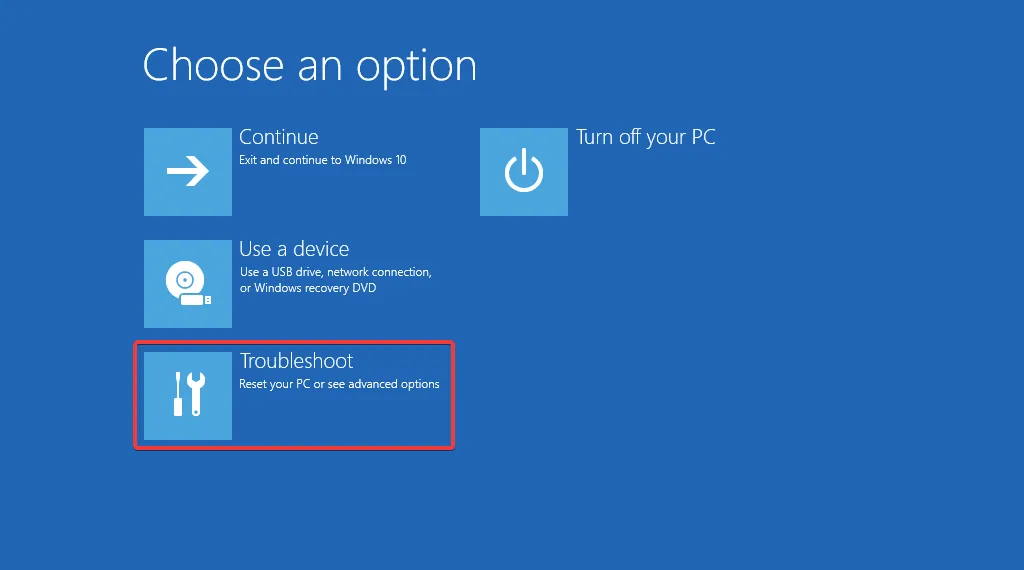
- 다음 창에서 고급 옵션을 선택합니다 .
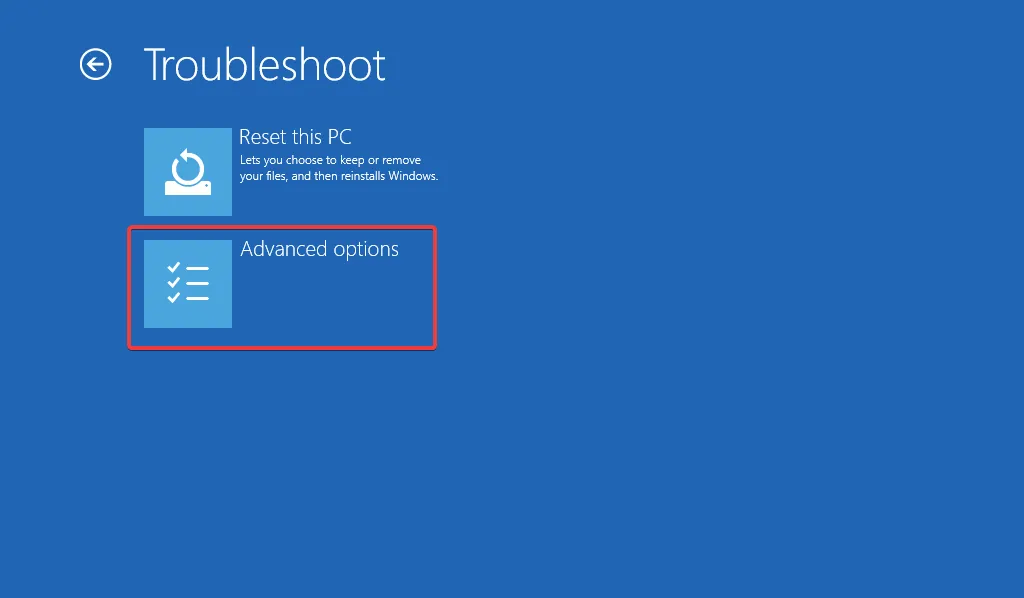
- 이제 고급 옵션 창에서 시작 설정 옵션을 클릭합니다.

- 안전 모드에 로그인하는 옵션 목록이 화면에 나타납니다. 네트워킹이 있는 안전 모드를F5 선택하려면 키를 누르십시오 .
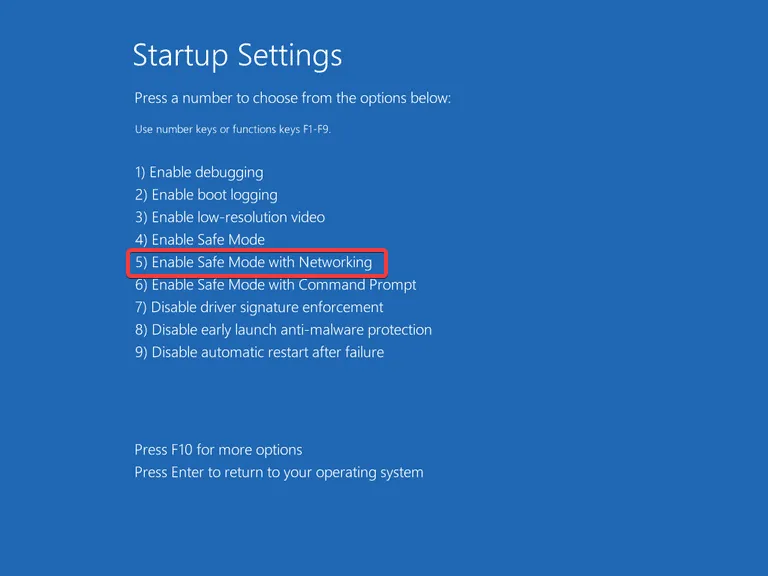
이제 아래에 나열된 몇 가지 문제 해결 방법을 시도하여 tunnel.sys BSoD 오류를 해결하십시오.
2. 새로운 사용자 계정 생성
- Windows+ 단축키를 사용하여 설정I 앱을 불러옵니다 .
- 왼쪽 탐색 패널에서 계정 설정 으로 전환 하고 가족 및 다른 사용자 옵션을 선택합니다.
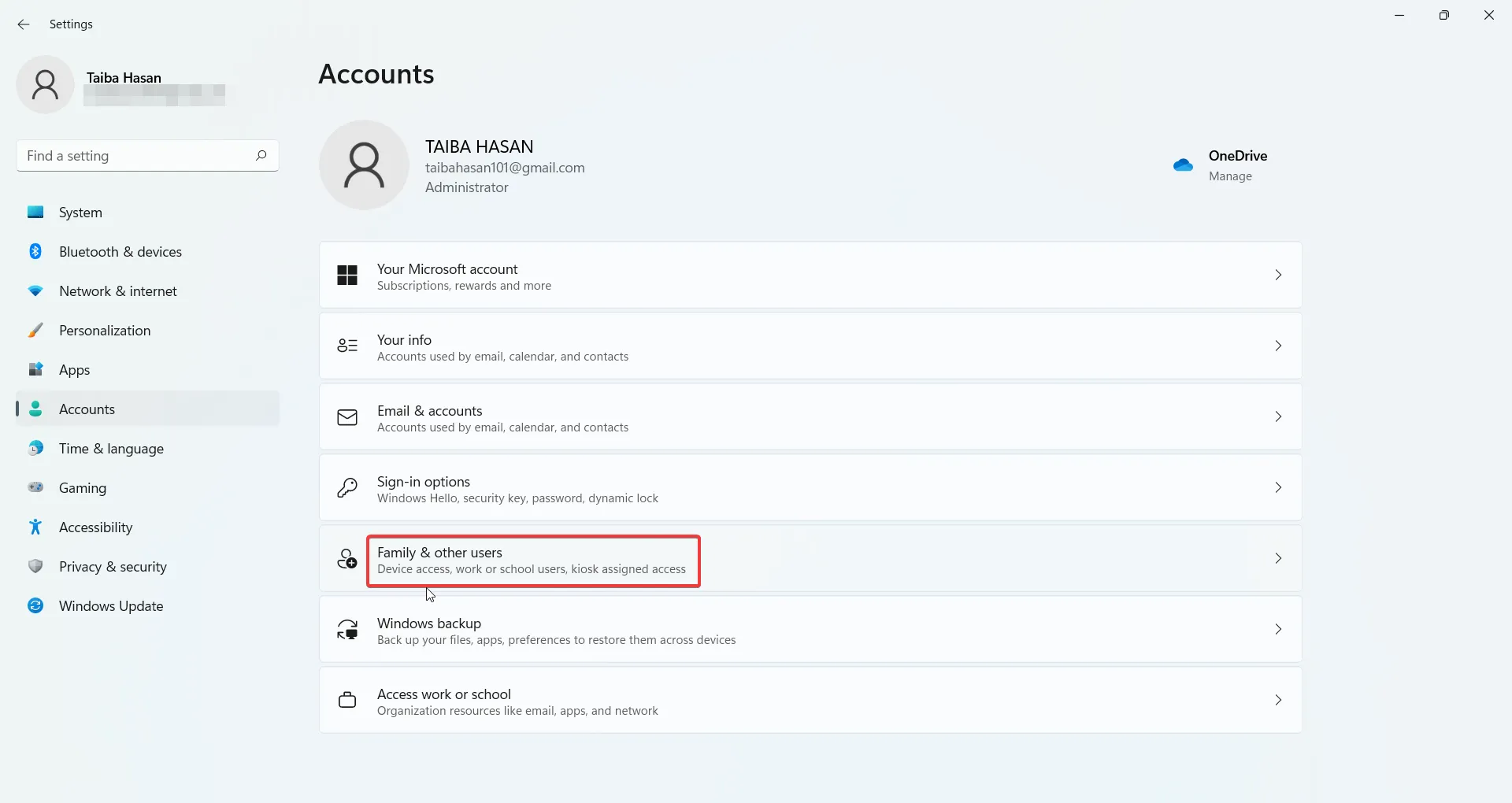
- 다른 사용자 섹션 아래에 있는 계정 추가 버튼을 누릅니다 .
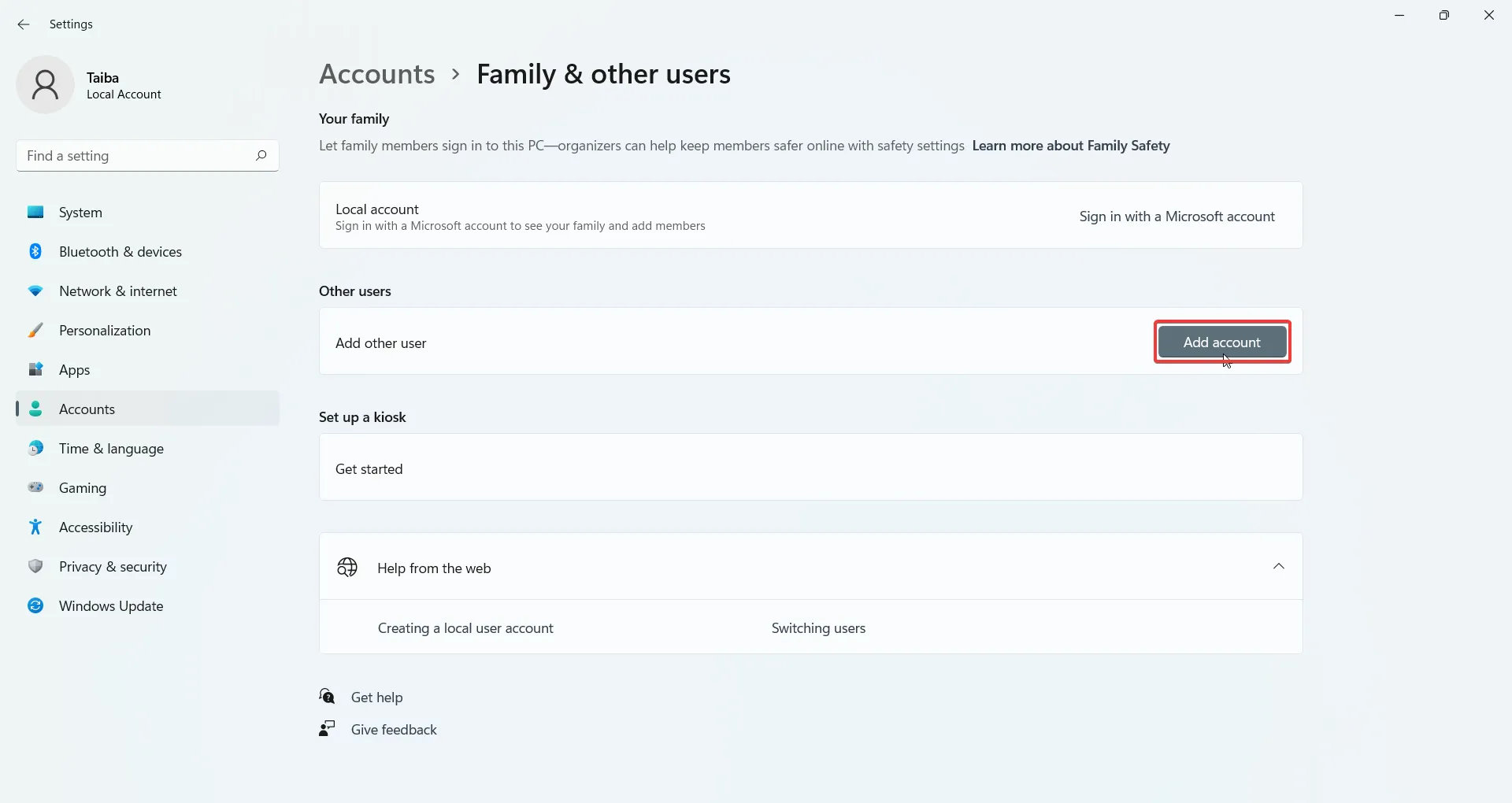
- 새 팝업에서 이 사람의 로그인 정보가 없습니다를 클릭합니다 .
- 그런 다음 Microsoft 계정 옵션 없이 사용자 추가를 클릭합니다 .
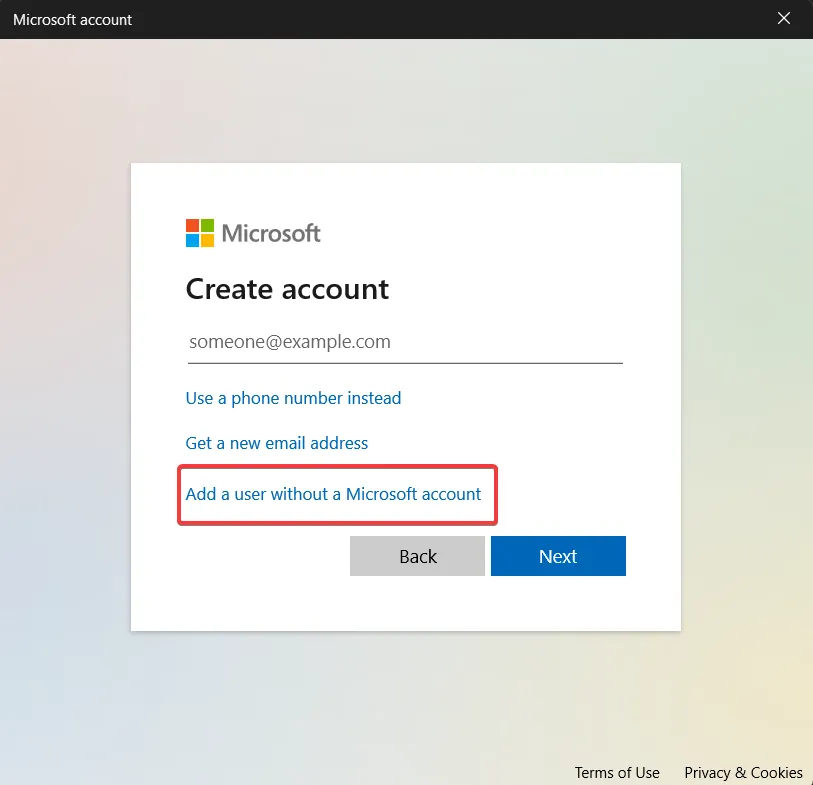
- 다음 화면에서 로그인 자격 증명 및 기타 관련 세부 정보를 제공하고 다음 버튼을 누릅니다.
3. SFC 및 DISM 스캔 실행
- 키 를 눌러 시작Windows 메뉴를 실행 하고 검색 표시줄 에 cmd를 입력한 다음 검색 결과의 오른쪽 섹션에서 관리자 권한으로 실행을 선택합니다.
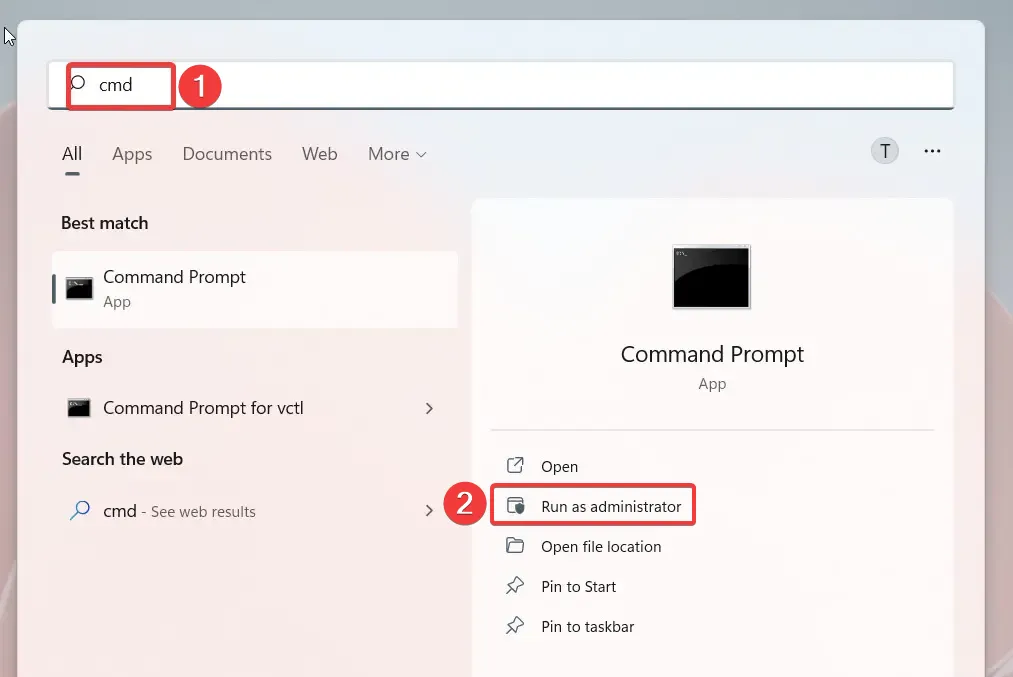
- 사용자 계정 컨트롤 창에서 예 버튼을 클릭하여 상승된 권한으로 명령 프롬프트를 시작합니다.
- 다음 명령을 입력하거나 붙여넣고 Enter 키를 눌러 시스템 파일 검사기를 시작합니다.
SFC /scannow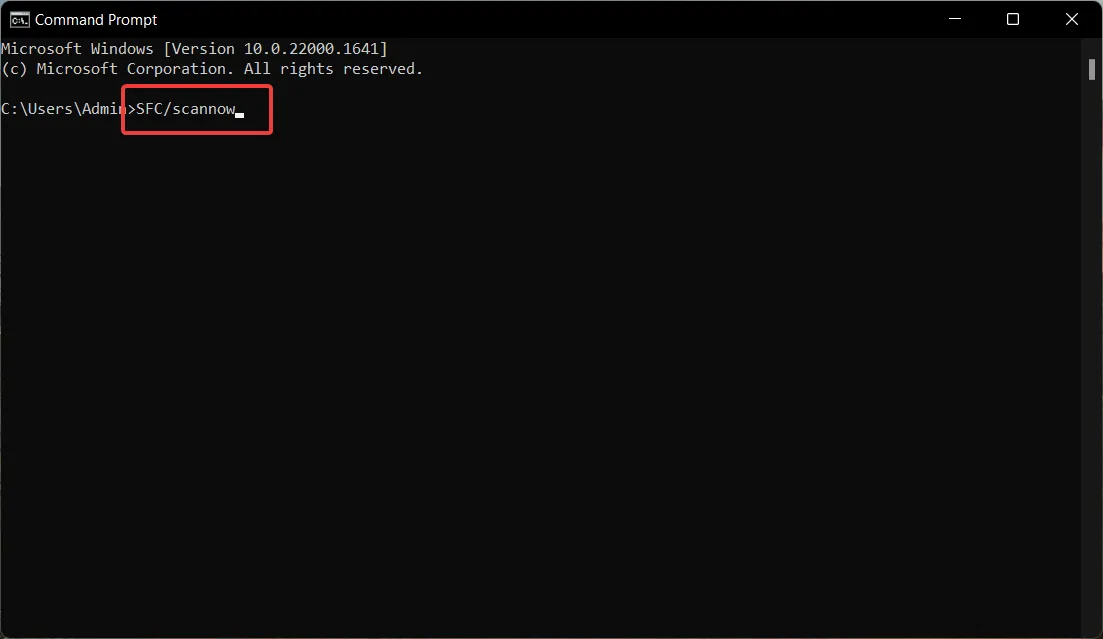
- 메시지 확인이 100% 완료되면 아래 명령을 입력하거나 붙여넣고 Enter 키를 누릅니다.
DISM /Online /Cleanup-image /Restorehealth
시스템 파일 검사기는 손상된 시스템 파일을 복구하기 위해 PC를 스캔하고 DISM 도구는 결함이 있는 Windows 시스템 이미지를 스캔하고 압축 폴더에 저장된 원본 파일로 바꿉니다.
스캔 프로세스가 완료되면 컴퓨터를 다시 시작하고 tunnel.sys BSoD 오류가 해결되었는지 확인하십시오.
4. 드라이버 검증 프로그램 실행
- Windows + 바로 가기 키를 사용하여 실행R 대화 상자를 시작 하고 텍스트 상자에 다음 명령을 입력한 후 키를 누릅니다. Enter
verifier
- 사용자 작업 컨트롤 프롬프트에서 예를 눌러 Driver Verifier Manager가 컴퓨터를 변경할 수 있도록 합니다.
- 그런 다음 작업 창 선택에서 표준 설정 만들기 옵션 에 대한 라디오 버튼을 활성화 하고 다음을 누릅니다 .

- 이제 이 컴퓨터에 설치된 모든 드라이버를 자동으로 선택 옵션을 선택하고 마침 버튼을 누르십시오.

오류 코드를 트리거하는 문제가 있는 드라이버의 이름을 기록해 둡니다. 그런 다음 해당 드라이버의 문제를 해결하여 Blue Screen of Death 오류 코드를 해결할 수 있습니다.
Driver Verifier는 백그라운드에서 실행되어 모든 드라이버를 테스트하고 tunnel.sys 오류로 인한 BSoD 충돌과 같은 기본 드라이버 문제 및 불안정성을 감지하고 해결합니다.
5. PC 초기화
- Windows+ 바로 가기를 사용하여 설정I 앱을 시작합니다 .
- 시스템 설정 섹션 에서 오른쪽에 있는 복구를 선택합니다.

- 복구 옵션 섹션 아래에 있는 PC 초기화 버튼을 누릅니다 .
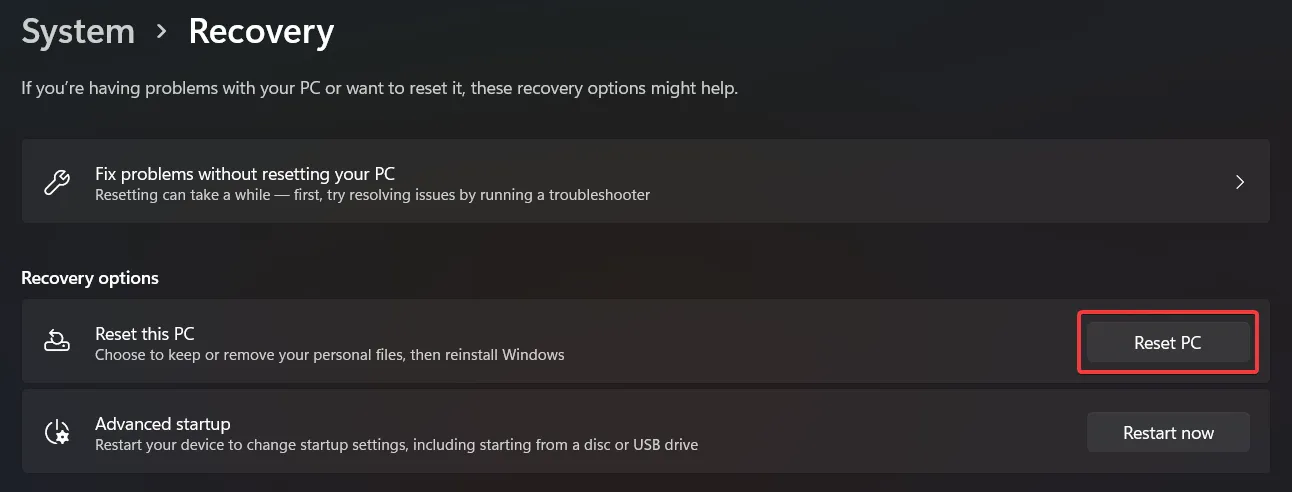
- 이 PC 재설정 창이 화면에 나타납니다. 데이터가 손실되는 동안 Windows를 재설정하려면 내 파일 유지 옵션을 선택하십시오.

- 다음 창에서 Windows 재설치를 선택할 방법을 지정하십시오. 로컬 재설치 옵션을 사용하여 Windows를 로컬로 설치할 수 있습니다.

단계별 절차에 따라 PC를 초기화하십시오. Windows를 재설치하면 잘못 구성된 모든 설정이 제거되고 시스템 파일이 복원되어 tunnel.sys BSoD 오류가 제거됩니다.
그게 다야! 이 가이드가 외부 도움 없이 tunnel.sys BSoD 오류 코드 문제를 해결하는 데 도움이 되었다고 확신합니다.
질문이나 제안 사항이 있으시면 아래 의견 섹션에 자유롭게 남겨주세요.


답글 남기기